Как отключить UAC в Windows 7
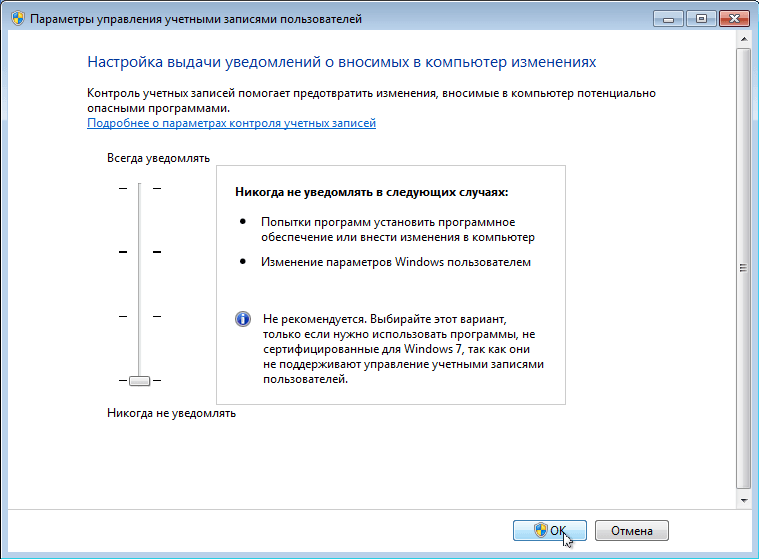
Известны два способа отключения UAC. Один из них заключается в использовании панели управления, а второй в вводе команды в консоль системы. Второй способ гораздо быстрее, так как вас всего то и потребуется написать в открывшееся окошко одну команду. В любом случае, каждый из случаев решает проблему всплывающих окон безопасности. Итак, сочетанием горячих клавиш Windows+R открывает окошко, в котором вставляем следующий текст:
C:\Windows\System32\cmd.exe /k %windir%\System32\reg.exe ADD HKLM\SOFTWARE\Microsoft\Windows\CurrentVersion\Policies\System /v EnableLUA /t REG_DWORD /d 0 /f
Если появились какие-то сомнения и контроль учетных записей требуется включить, то туда же нужно вставить команду:
C:\Windows\System32\cmd.exe /k %windir%\System32\reg.exe ADD HKLM\SOFTWARE\Microsoft\Windows\CurrentVersion\Policies\System /v EnableLUA /t REG_DWORD /d 1 /f
Чтобы система приняла изменения, вам осталось лишь осуществить перезагрузку. Эти же действия можно осуществить и через панель управления. Итак, заходим в нее, вверху имеется поиск по параметрам. В него набираем всего три буквы: uac. В появившихся результатах поиска нужно найти и выбрать «Изменение параметров контроля учетных записей». После нажатия на него появится окно, в котором отображен бегунок, благодаря которому и настраивается выдача уведомлений пользователю. Нужно выбрать именно тот уровень, который вам наиболее подходит. Полное отключение осуществляется перемещением ползунка в самый низ, после чего система уже не будет задавать пользователю надоедливых вопросов.
